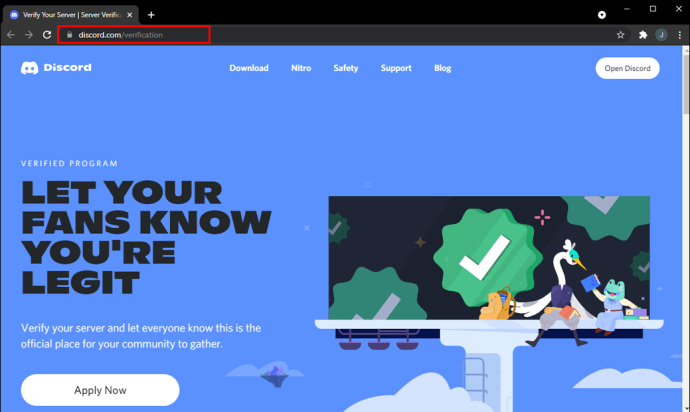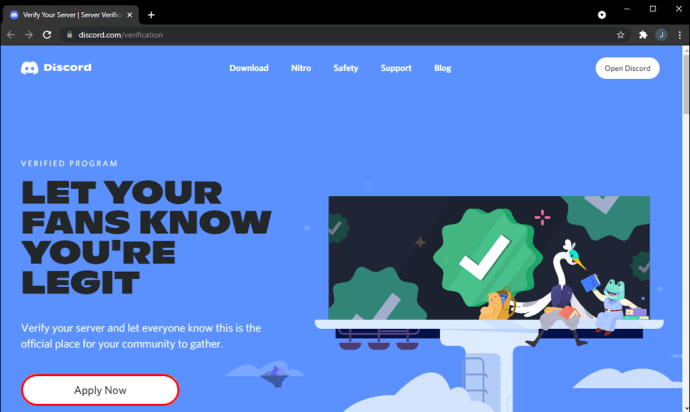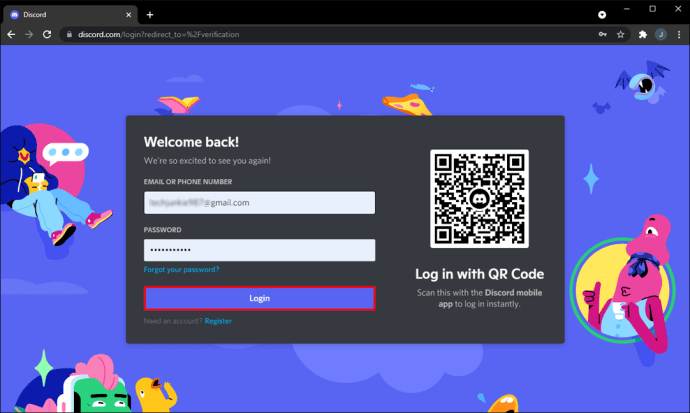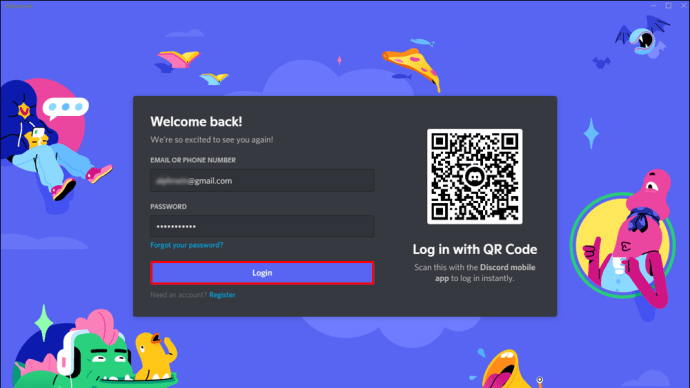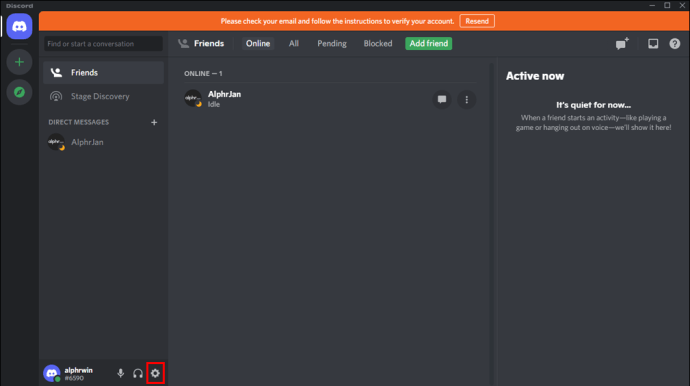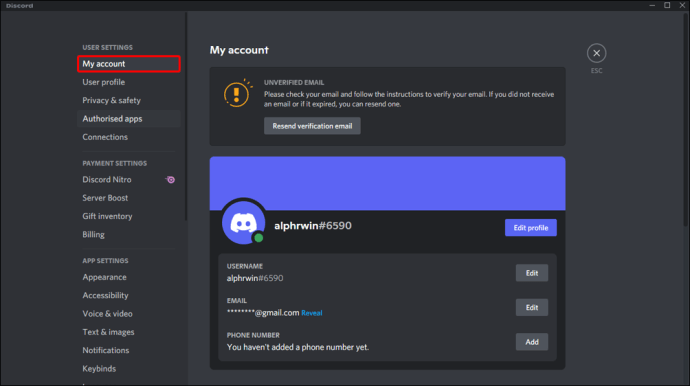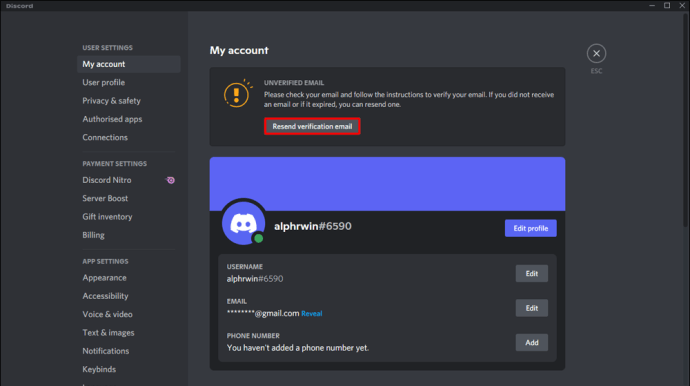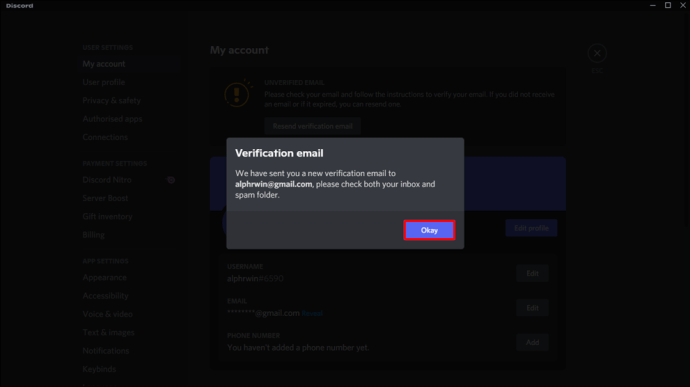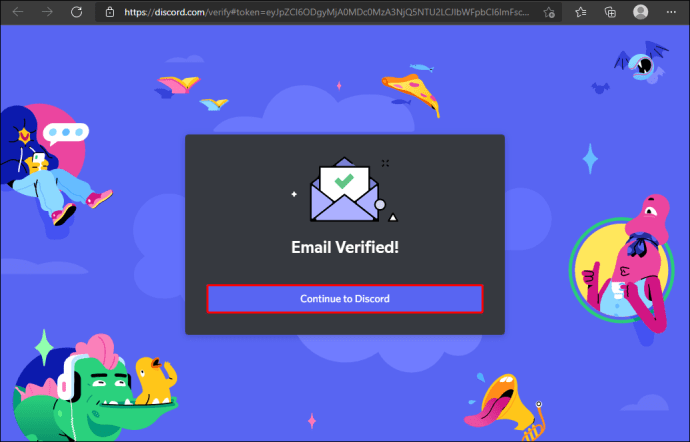แพลตฟอร์มข้อความฟรี, VoIP, วิดีโอและแชทของ Discord ให้อะไรมากกว่าที่ตาเห็น คุณลักษณะเฉพาะของมันรวมถึงการรวม Twitch และสิ่งอื่นๆ ที่ต้องมีสำหรับสตรีมเมอร์ ผู้สร้างเนื้อหา และผู้ใช้ทั่วไป ไม่ว่าคุณจะเป็นเจ้าของธุรกิจหรือใครก็ตามที่ต้องการพูดคุย ในการเก็บเกี่ยวผลประโยชน์ทั้งหมดจาก Discord คุณจะต้องผ่านกระบวนการตรวจสอบยืนยันให้เสร็จสิ้น

ในบทความนี้ เราจะแสดงวิธียืนยันบัญชี เซิร์ฟเวอร์ หรือบอทของคุณ สำหรับเจ้าของธุรกิจ คำถามที่พบบ่อยของเรามีสิ่งที่ควรหลีกเลี่ยง หากคุณต้องการคงสถานะการยืนยันเซิร์ฟเวอร์ไว้ และสำหรับผู้ถือบัญชีทั่วไป เราได้ให้รายละเอียดว่าควรลองทำอะไรหากคุณยังไม่ได้รับอีเมลยืนยัน
วิธีรับการยืนยันบนเซิร์ฟเวอร์ Discord
ก่อนเริ่มกระบวนการตรวจสอบเซิร์ฟเวอร์ ตรวจสอบให้แน่ใจว่าคุณมีคุณสมบัติตรงตามข้อกำหนดขั้นต่ำดังต่อไปนี้:
- นอกจากการเป็นเจ้าของเซิร์ฟเวอร์แล้ว คุณเป็นตัวแทนอย่างเป็นทางการของแบรนด์ ธุรกิจ หรือบุคคลที่เป็นที่สนใจของสาธารณชน
- บัญชีโซเชียลมีเดียที่เกี่ยวข้องอื่น ๆ ของคุณได้รับการตรวจสอบแล้วเพื่อช่วย Discord ตรวจสอบว่าแอปพลิเคชันของคุณถูกต้อง
- คุณมีที่อยู่อีเมลอย่างเป็นทางการที่เชื่อมโยงกับธุรกิจหรือแบรนด์ของคุณเพื่อแสดงตำแหน่งอย่างเป็นทางการของคุณ
Discord จะค้นหาสิ่งต่อไปนี้เมื่อตัดสินใจว่าเซิร์ฟเวอร์เป็นที่สนใจของสาธารณะหรือไม่และตรงตามเกณฑ์การตรวจสอบ:
- ความถูกต้อง เซิร์ฟเวอร์ของคุณเป็นตัวแทนของแบรนด์ ธุรกิจที่จดทะเบียน หรือบุคคลสาธารณะที่สนใจ
- ความคิดริเริ่ม เซิร์ฟเวอร์ของคุณคือการแสดงตนที่ไม่เหมือนใคร เซิร์ฟเวอร์อย่างเป็นทางการเพียงแห่งเดียวเท่านั้นที่จะได้รับการยืนยันต่อแบรนด์/ธุรกิจ แม้ว่าอาจมีข้อยกเว้นบางประการสำหรับภูมิภาคหรือเซิร์ฟเวอร์เฉพาะภาษา
- ความคุ้นเคย คุณ ธุรกิจของคุณ หรือแบรนด์ของคุณมีสถานะที่แข็งแกร่งในโซเชียลมีเดียและเว็บไซต์อย่างเป็นทางการ เนื้อหาที่ต้องชำระเงินหรือส่งเสริมการขายไม่ถือเป็นแหล่งที่มาสำหรับการตรวจสอบ
- เซิร์ฟเวอร์ของคุณต้องเป็นไปตามหลักเกณฑ์ชุมชนของ Discord
การตรวจสอบขึ้นอยู่กับดุลยพินิจของ Discord แต่เพียงผู้เดียว เมื่อตรวจสอบแล้ว คุณจะได้รับ URL ที่กำหนดเองและไม่ซ้ำใคร “Invite Splash” และป้ายยืนยันเพื่อยืนยันว่าเซิร์ฟเวอร์ของคุณถูกต้อง
อย่างไรก็ตาม หากในเวลานี้เซิร์ฟเวอร์ของคุณไม่ตรงตามเกณฑ์สำหรับการตรวจสอบ คุณสามารถแสดงความเป็นของแท้ได้เสมอโดยแชร์คำเชิญเซิร์ฟเวอร์จากบัญชี Twitter หรือเว็บไซต์อย่างเป็นทางการของคุณ
หรือหากคุณเป็นสตรีมเมอร์หรือผู้สร้างเนื้อหา คุณสามารถสมัครเซิร์ฟเวอร์ของคุณเพื่อเป็น Discord Partner ได้ เยี่ยมชมเว็บเพจอย่างเป็นทางการของ Discord Partners สำหรับข้อมูลเพิ่มเติม
แอปพลิเคชันตรวจสอบเซิร์ฟเวอร์
ในการเริ่มแอปพลิเคชันเซิร์ฟเวอร์ของคุณ:
- ไปที่หน้า discordapp.com/verification
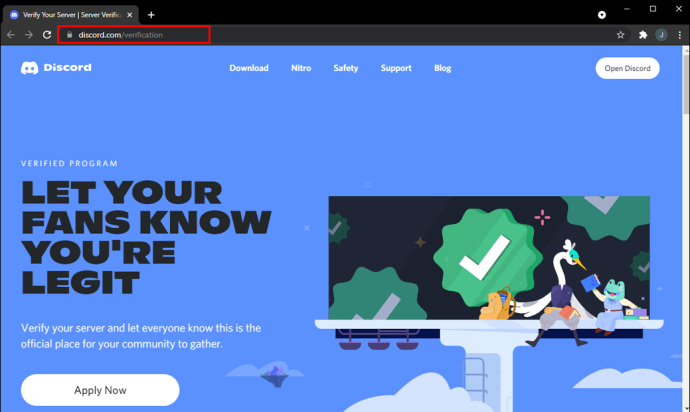
- คลิก “สมัครเลย”
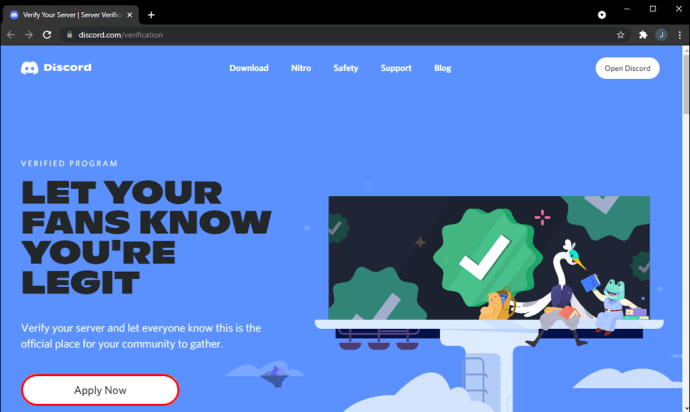
- ลงชื่อเข้าใช้บัญชีของคุณเพื่อกรอกใบสมัคร
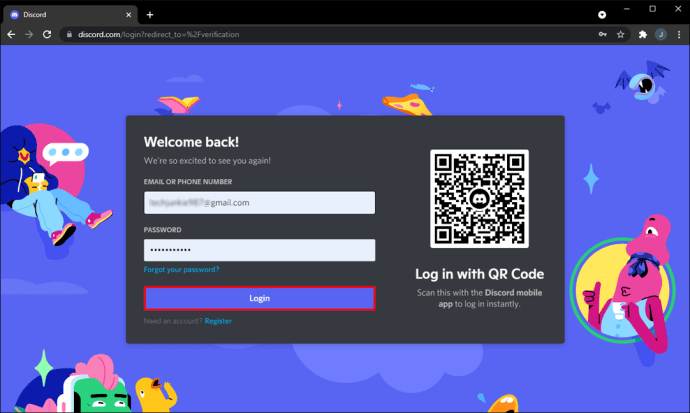
วิธีรับบอท Discord ที่ได้รับการยืนยัน
Discord ต้องการให้บอทที่เพิ่มในเซิร์ฟเวอร์ 100 แห่งได้รับการตรวจสอบ เมื่อถึงเครื่องหมาย 100 เซิร์ฟเวอร์ คุณจะไม่ได้รับอนุญาตให้เพิ่มบอทของคุณไปยังเซิร์ฟเวอร์อื่นโดยไม่ต้องมีการตรวจสอบ
เมื่อถึงเครื่องหมาย 75 เซิร์ฟเวอร์ คุณจะได้รับอีเมลจาก Discord รวมถึงลิงก์ไปยัง “พอร์ทัลนักพัฒนาซอฟต์แวร์” ซึ่งคุณสามารถสมัครรับการยืนยันบอทล่วงหน้าได้
เพื่อเริ่มกระบวนการ:
- คลิกที่ลิงค์จากอีเมลที่ได้รับจาก Discord หรือไปที่เว็บไซต์พอร์ทัลของผู้พัฒนา
- ที่ด้านบนของหน้า แบนเนอร์ "ต้องยืนยัน" จะปรากฏขึ้น พร้อมลิงก์ไปยังแอปพลิเคชัน
- เมื่อสำเนาสแกนบัตรประจำตัวที่มีรูปถ่ายอย่างเป็นทางการของคุณได้รับการอนุมัติแล้ว คุณจะต้องกรอกข้อมูลที่จำเป็นลงในช่องด้านล่าง ต้องมีอักขระอย่างน้อย 100 ตัวต่อกล่อง มิฉะนั้นเมื่อคุณคลิก "ส่ง" ระบบจะไม่ส่งใบสมัคร
- หลังจากกดปุ่ม "ส่ง" แบนเนอร์ "การประมวลผลคำขอยืนยัน" จะปรากฏขึ้นบนหน้าจอเพื่อยืนยันการส่งที่สำเร็จ
เมื่อบอทของคุณได้รับการยืนยันแล้ว ก็จะได้รับเครื่องหมายถูก "ยืนยันแล้ว" ซึ่งแสดงว่าถูกต้อง
วิธียืนยันบัญชีส่วนตัวของคุณใน Discord
คุณสามารถยืนยันบัญชีของคุณผ่านอีเมลหรือโทรศัพท์ การยืนยันอีเมลเป็นสิ่งจำเป็น ในขณะที่การยืนยันทางโทรศัพท์เป็นทางเลือก
เมื่อคุณสร้างบัญชีเป็นครั้งแรก อีเมลยืนยันจะถูกส่งไปยังกล่องจดหมายของคุณโดยอัตโนมัติ หากคุณต้องการส่งอีเมลอีกครั้ง ให้ดำเนินการดังต่อไปนี้จากมือถือหรือคอมพิวเตอร์ของคุณ:
- ลงชื่อเข้าใช้บัญชี Discord ของคุณ
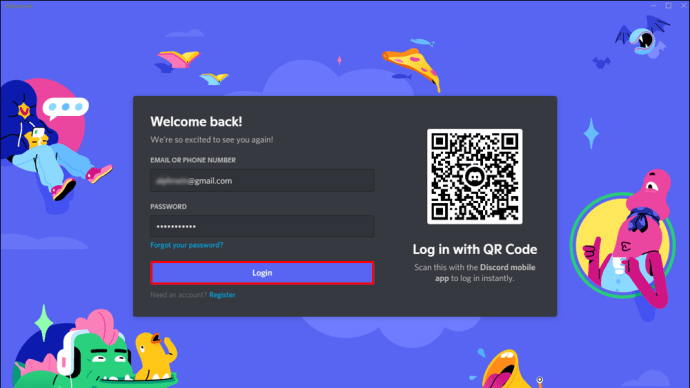
- เลือก "การตั้งค่า"
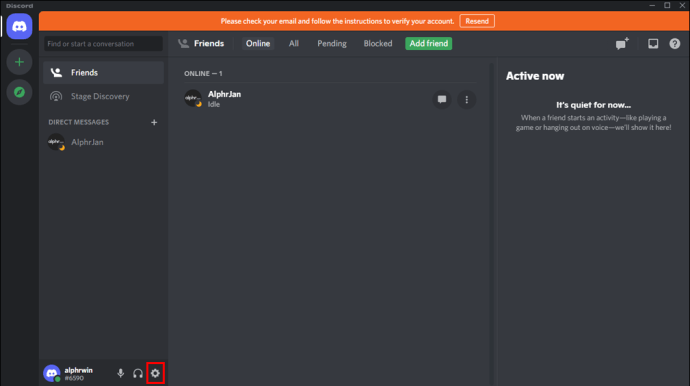
- เลือกแท็บ "บัญชี"
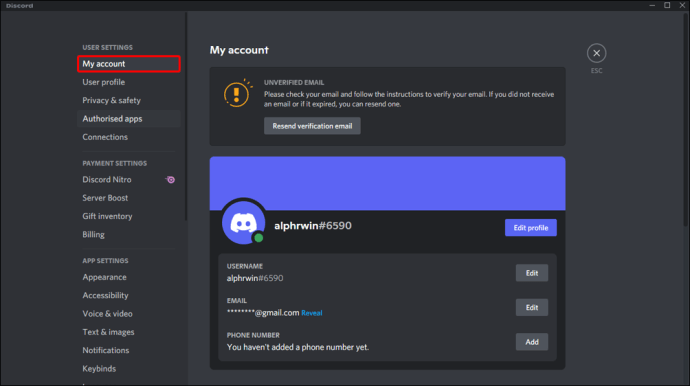
- แบนเนอร์ "ยืนยันอีเมลของคุณ" จะแสดงที่ด้านบนของหน้าจอ เลือกปุ่ม "ยืนยัน"
- ในหน้า "ยืนยันอีเมลของคุณ" คุณสามารถ "ส่งอีเมลอีกครั้ง" หรือ "เปลี่ยนอีเมล"
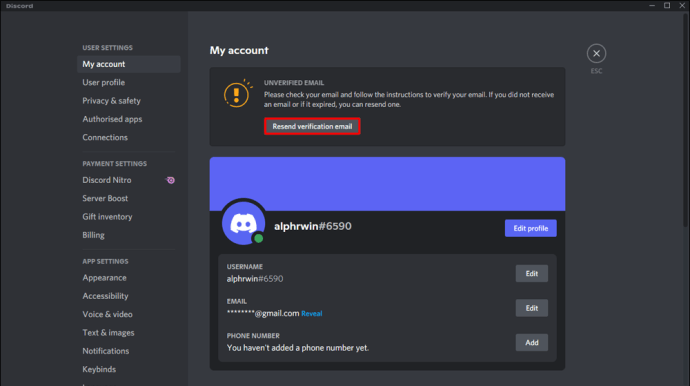
- ในหน้า "ยืนยันอีเมลของคุณ" คุณสามารถ "ส่งอีเมลอีกครั้ง" หรือ "เปลี่ยนอีเมล"
- หากต้องการให้อีเมลยืนยันส่งซ้ำไปยังที่อยู่เดิม ให้เลือก "ส่งอีเมลอีกครั้ง" หรือเลือก "เปลี่ยนอีเมล"
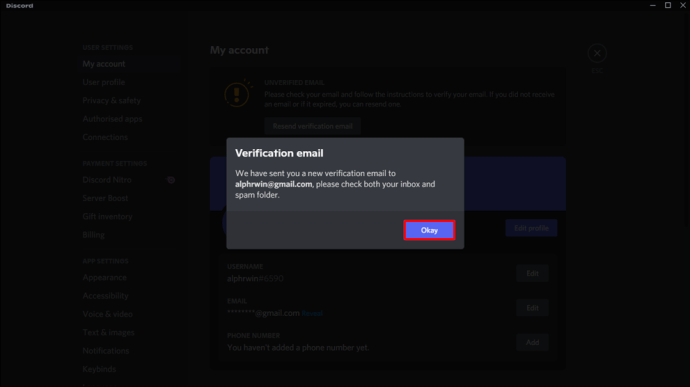
- ตอนนี้ตรวจสอบกล่องจดหมายของคุณ หัวเรื่องของข้อความจะอ่านว่า “ยืนยันที่อยู่อีเมลสำหรับความขัดแย้ง” หากไม่มีอีเมล ให้ลองใช้โฟลเดอร์ขยะหรือสแปม
- หากข้อความไม่ปรากฏขึ้นหลังจากผ่านไป 10 นาที ให้ลองให้ Discord ส่งใหม่อีกครั้ง
- เปิดอีเมล จากนั้นเลือก "ยืนยันอีเมล"
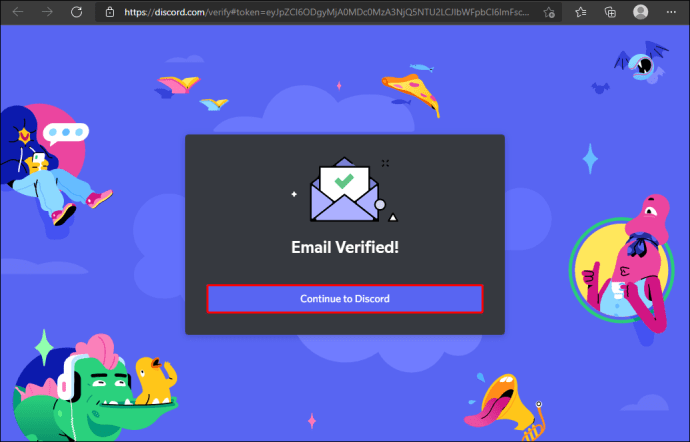
บัญชี Discord ของคุณได้รับการยืนยันทางอีเมลเรียบร้อยแล้ว
คำถามที่พบบ่อยเพิ่มเติม
เหตุใดฉันจึงสูญเสียสถานะการยืนยันเซิร์ฟเวอร์ของฉัน
ตามข้อกำหนดในการให้บริการของ Discord สถานะการยืนยันของเซิร์ฟเวอร์สามารถเพิกถอนได้ตลอดเวลา เหตุผลในการนำออกอาจสะท้อนถึงพฤติกรรมในและนอกแพลตฟอร์ม Discord ซึ่งรวมถึง:
· เซิร์ฟเวอร์ที่สนับสนุนบุคคลหรือองค์กรที่ส่งเสริมความรุนแรง/และหรือความเกลียดชัง การข่มขู่หรือโจมตีผู้คนโดยตรงตามเชื้อชาติ ชาติกำเนิด ชาติพันธุ์ รสนิยมทางเพศ ความเกี่ยวพันทางศาสนา เพศ อัตลักษณ์ทางเพศ โรค หรือความทุพพลภาพอายุเป็นเงื่อนไขสำหรับการเพิกถอน
· พยายามขายหรือยืนยันการขายเซิร์ฟเวอร์ที่ตรวจสอบแล้ว
· เซิร์ฟเวอร์ที่จูงใจหรือมีส่วนร่วมในการล่วงละเมิดผู้อื่น
· พฤติกรรมที่เป็นอันตรายหรือรุนแรง
· การสนับสนุนโดยตรงหรือโดยอ้อม หรือการขู่ว่าจะใช้ความรุนแรงต่อบุคคลหรือกลุ่มบุคคล รวมถึงการส่งเสริมการขายหรือการข่มขู่ว่าจะก่อการร้าย
· ภาพที่น่าสยดสยอง รุนแรง น่าสยดสยอง หรือน่าตกใจ
· เซิร์ฟเวอร์ที่ถูกโอนไปยังผู้ใช้ที่ไม่ได้เชื่อมต่อกับแบรนด์ ธุรกิจ หรือบุคคลสาธารณะอย่างเป็นทางการ
· เซิร์ฟเวอร์ที่ไม่ได้ใช้งานหรือไม่ได้รับการสนับสนุนอีกต่อไป
· เข้าร่วมในกิจกรรมใดๆ ที่ละเมิดหลักเกณฑ์ของชุมชน Discord
ไม่ลงรอยกัน Verified
แพลตฟอร์ม Discord มีคุณสมบัติมากมายที่จำเป็นในการยกระดับประสบการณ์ผู้ใช้ และช่วยให้ผู้สร้างเนื้อหาและเจ้าของธุรกิจสร้างชุมชนของตน
เพื่อให้แน่ใจว่ามีการใช้แพลตฟอร์มอย่างถูกกฎหมาย ผู้ถือบัญชี เจ้าของบอท และเซิร์ฟเวอร์จะต้องผ่านกระบวนการตรวจสอบที่เข้มงวด เมื่อการตรวจสอบบอทและเซิร์ฟเวอร์เสร็จสมบูรณ์ พวกเขาจะประทับตรา "ยืนยันแล้ว" เพื่อให้ทุกคนรู้ว่าเป็นของจริง
คุณใช้ Discord เพื่ออะไร? บอกเราเกี่ยวกับประสบการณ์ Discord ของคุณและสิ่งที่คุณคิดเกี่ยวกับบริการในส่วนความคิดเห็น